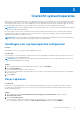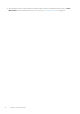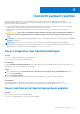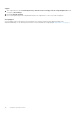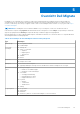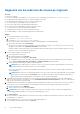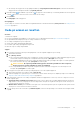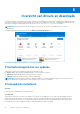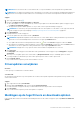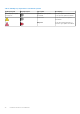Users Guide
Table Of Contents
- SupportAssist voor thuis-pc's versie 3.8.1 Gebruikshandleiding
- Inleiding
- Aan de slag met SupportAssist for Home PCs
- Minimale pc-vereisten
- Dell SupportAssist voor thuis-pc's
- SupportAssist-gebruikersinterface
- De taalinstelling wijzigen
- Een SupportAssist-profiel maken
- Contact- en verzendgegevens bijwerken
- Een ander SupportAssist-profiel gebruiken
- Internetinstellingen configureren
- Geplande scans en optimalisaties
- Handmatig upgrade van SupportAssist uitvoeren
- Meldingen
- SupportAssist verwijderen
- Overzicht systeemreparaties
- Overzicht systeem resetten
- Overzicht Dell Migrate
- Overzicht van drivers en downloads
- Pc-hardware scannen
- Uw pc optimaliseren
- Overzicht virtuele assistent
- Bij aanmaken van supportaanvraag
- Overzicht Probleemoplossing
- Geschiedenisoverzicht
- Support aanvragen
- Veelgestelde vragen
- Bronnen voor SupportAssist voor thuis-pc's
- Contact opnemen met Dell
OPMERKING: Als u een nieuwere BIOS-versie installeert die voor uw pc beschikbaar is, kunt u de update niet ongedaan maken.
OPMERKING: In een Windows-besturingssysteem is de instelling voor het maken van een herstelpunt standaard uitgeschakeld. Als u
SupportAssist een herstelpunt wilt laten maken, moet u de instellingen voor het maken van herstelpunten inschakelen in Windows.
Stappen
1. Open SupportAssist en klik op .
2. Klik op de tegel Drivers en downloads ophalen op Uitvoeren.
● Als er driverupdates voor uw pc beschikbaar zijn, worden het type update en het aantal beschikbare updates weergegeven op de
tegel Drivers en downloads ophalen.
● Als SupportAssist geen beschikbare updates voor uw pc vindt, wordt een passende melding weergegeven.
OPMERKING: De notificatie op de tegel is afhankelijk van de ernst van de update. Voor informatie over het type notificaties dat
wordt weergegeven op de tegel, raadpleegt u Meldingen op de tegel Drivers en downloads ophalen op pagina 29.
3. Klik op Nu bijwerken.
De pagina met drivers wordt weergegeven.
4. Selecteer de updates die u wilt installeren en klik op Installeren.
OPMERKING: Bepaalde driverupdates moeten samen met een of meer andere drivers worden geïnstalleerd om goed te kunnen
functioneren. U moet alle afhankelijke drivers selecteren en vervolgens op Installeren klikken.
● Voor updates die automatisch worden geïnstalleerd, worden een en de status Gereed weergegeven in de kolom Status.
● Als de update moet handmatig worden geïnstalleerd, wordt een koppeling Installeren weergegeven in de kolom Status nadat het
downloaden is voltooid. De update kan worden geïnstalleerd door op de koppelingInstalleren te klikken.
OPMERKING: Mogelijk moet u uw pc opnieuw starten om de installatie van bepaalde drivers te voltooien.
5. Klik op Voltooien.
De Startpagina wordt weergegeven. Het aantal drivers dat is geïnstalleerd, wordt weergegeven op de Startpagina en de pagina
Geschiedenis.
6. Als u uw pc voor een update opnieuw moet starten, klikt u op Nu opnieuw starten om de pc onmiddellijk opnieuw te starten.
U wordt gevraagd om uw bestanden op te slaan en alle toepassingen af te sluiten voordat u opnieuw start.
7. Klik op Opnieuw starten.
De pc wordt automatisch opnieuw gestart om de installatie te voltooien.
Driverupdates verwijderen
Vereisten
U moet op de pc over administrator-rechten beschikken.
Over deze taak
Als u problemen ondervindt met uw pc na het updaten van een driver, kan de update ongedaan worden gemaakt en de pc naar de vorige
status worden hersteld.
Stappen
1. Open SupportAssist en klik op Geschiedenis.
2. Klik op de pagina Geschiedenis op de vereiste koppeling Systeem herstellen.
Er wordt een bericht weergegeven dat de pc wordt hersteld naar de status bij het maken van het herstelpunt.
3. Klik op Herstellen.
De pc wordt automatisch opnieuw gestart om de update te verwijderen.
Meldingen op de tegel Drivers en downloads ophalen
In de volgende tabel worden de verschillende statusmeldingen beschreven die worden weergegeven op de tegel Drivers en downloads
ophalen:
Overzicht van drivers en downloads
29